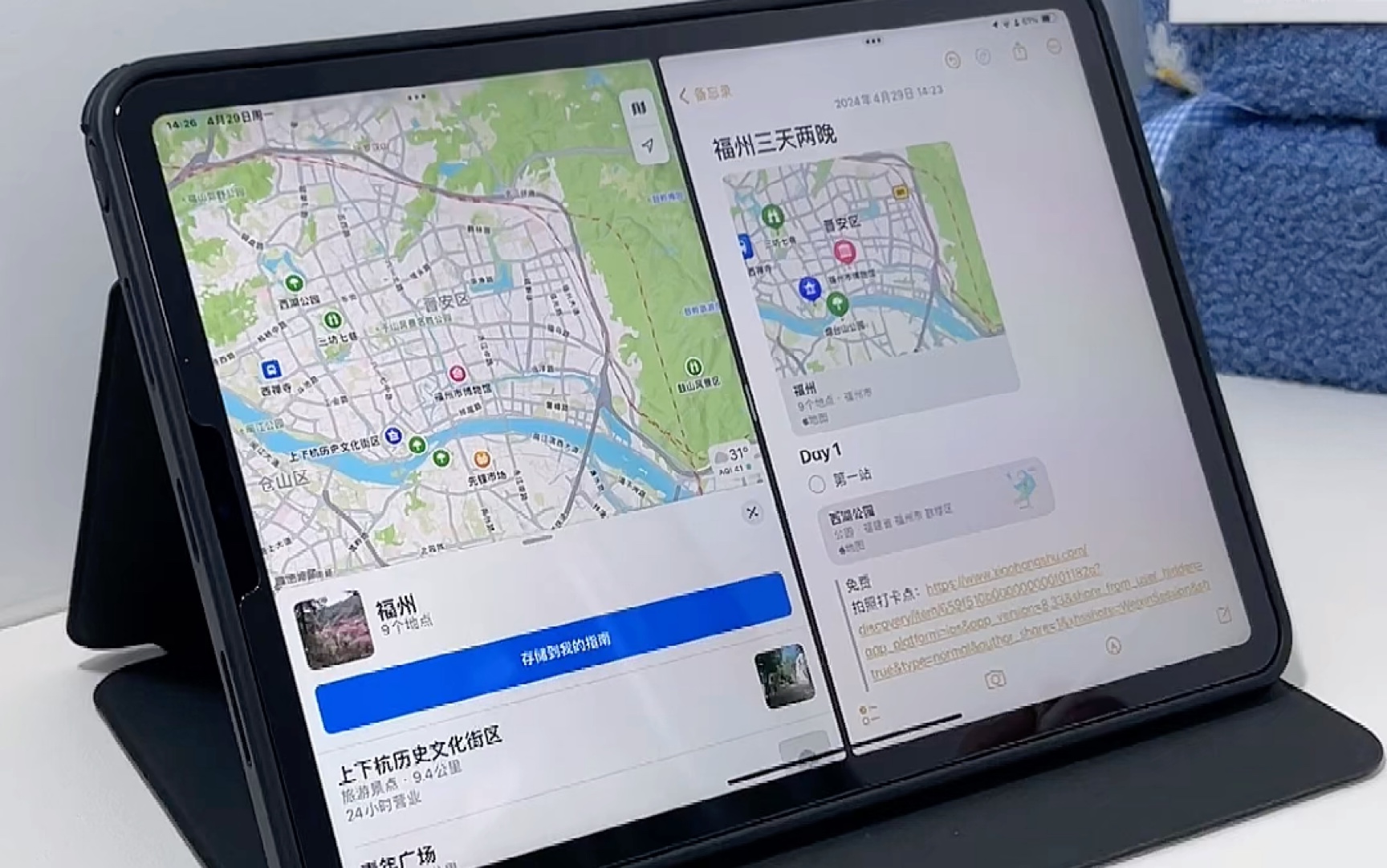小米手机功能多种多样,对于一些新用户来说,有的功能还琢磨不透,比如小米手机小功能悬浮球设置的方法,有的小伙伴们并不清楚,不用担心,接下来小编就来给大家分享一下,小米手机小功能悬浮球设置的方法步骤,具体操作如下。
1、首先手机打开进入小米手机,来到设置。

2、接着进入设置页面,点击更多设置。

3、然后在更多设置页面中,找到并进入悬浮球。

4、接下来在悬浮球页面中,可以看到打开悬浮球,根据自己的需求选择打开或者关闭。

5、当然也可以根据自定义菜单。

6、在自定义菜单页面中,设置悬浮球快捷方式,完成操作以后,悬浮球就会出现在桌面。

以上内容就是小编给大家分享的小米手机小功能悬浮球设置的方法步骤,希望能够帮助到大家。
攻略专题
查看更多-

- 《极品三国》幻孙鲁班角色技能羁绊分享
- 121 2024-06-17
-
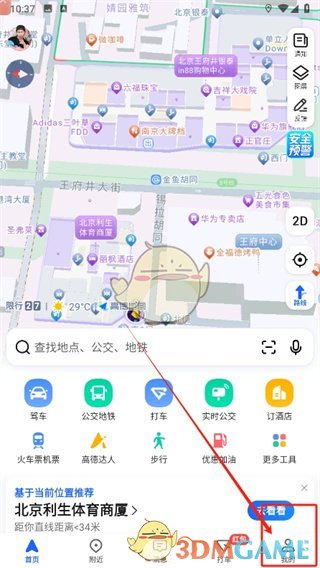
- 《高德地图》显示实时速度设置方法
- 117 2024-06-17
-
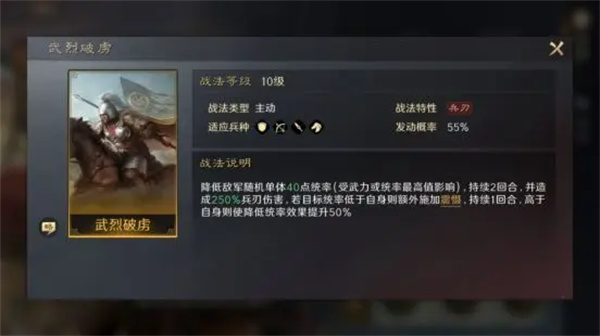
- 《三国谋定天下》孙坚培养攻略
- 177 2024-06-17
-

- 《崩坏星穹铁道》米沙培养攻略
- 129 2024-06-17
-

- 《地下城与勇士起源》天翎逐月长靴装备图鉴
- 128 2024-06-17
-
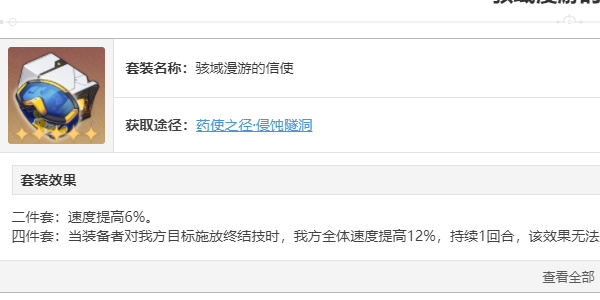
- 《崩坏星穹铁道》花火培养攻略
- 131 2024-06-17
热门游戏
查看更多-

- 快听小说 3.2.4
- 新闻阅读 | 83.4 MB
-

- 360漫画破解版全部免费看 1.0.0
- 漫画 | 222.73 MB
-

- 社团学姐在线观看下拉式漫画免费 1.0.0
- 漫画 | 222.73 MB
-

- 樱花漫画免费漫画在线入口页面 1.0.0
- 漫画 | 222.73 MB
-

- 亲子餐厅免费阅读 1.0.0
- 漫画 | 222.73 MB
-